ma olen mainisin enne, kui palju ma Google Docsile toetun. Kui te seda hämmastavat tööriistakomplekti veel ei kasuta, jääte sellest ilma. Ma ei viitsi siinkohal voorusi ülistada. Ausalt öeldes peate lihtsalt hõivatud olema ja vahetama.
Paljud Docsi iga eraldi programmi funktsioonid ja valikud töötavad samamoodi nagu Microsoft Office'i tööriistad. Teil on lihtne leida, mida vajate, ja välja mõelda, kuidas liikuda. Kõike pole aga alguses lihtne leida. Uskuge mind – olen pidanud liiga palju kordi istuma ja otsima, kus miski asub. Täna aitan teil kiiresti välja mõelda, kuidas Google Docsis teksti rida panna.
Kuidas Google Docsis teksti kaudu rida panna
Võib juhtuda, et töötate millegi kallal – eriti teistega koostööd tehes – ja peate dokumendis muutma. Siiski pole te veel päris valmis oma esialgset sõnastust kustutama. Siin on tekstile joone tõmbamine – nn a Läbikriipsutatud võib kasuks tulla.
Isiklikult koostan Google Docsis naeruväärsel hulgal loendeid ja pääsen neile oma telefonis juurde. See, et saan oma nimekirjas olevaid asju läbi kriipsutada, kui ma neid ostan/lõpetan, kuid need on siiski nähtaval, on minu unustava meele jaoks peaaegu imeline!
Mõned inimesed kasutavad ka läbikriipsutamist oma sõnade tegeliku tähenduse edastamiseks. Näiteks ma tahan, et te teaksite, et selle artikli kirjutamiseks riietun kindlasti, teen soengu ja meikin, ilmselt teen seda pidžaamas ja sassis pundis.
Mõlema stsenaariumi korral on tekstile joone tõmbamine lihtne!
Tõstke esile tekst, mille kaudu soovite rea asetada.
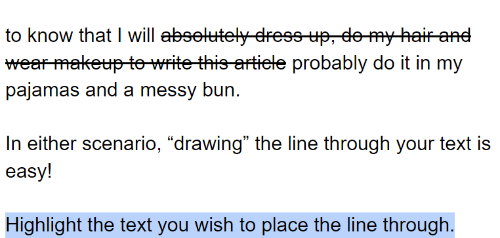
Nüüd klõpsake nuppu "Formaat" hõljutage kursorit lehe ülaosas "Tekst" ja siis vali "Läbikriipsutatud" hüpikmenüüst.
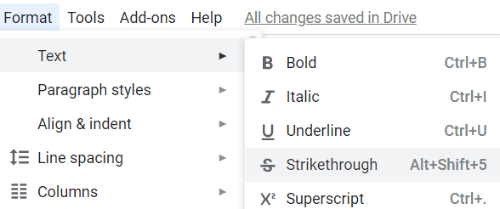
Olete valmis! Kui lahe see on?
Teise võimalusena, kui olete otseteetüüp nagu mina, võite lihtsalt oma teksti esile tõsta ja all hoida "ALT", "Nihe" ja number ”5” võtmed samal ajal.
Märkus. Kui kasutate Maci, oleks selle otsetee klahvi all hoidmine "CMD", "Nihe" ja "X" võtmed.
Millistele muudele Google'i dokumentide küsimustele saan vastata?